labvIEW键盘输入
第7章 LabVIEW文件的输入与输出
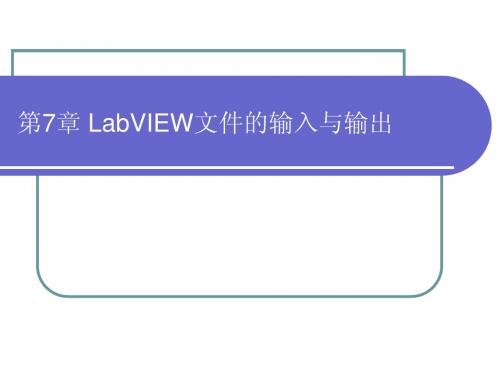
打开/创建/替换文件函数
关闭文件函数 格式化写入文件函数 扫描文件函数
常用文件类型的使用
文本文件函数的使用 电子表格文件函数的使用 二进制文件函数的使用 波形文件函数的使用 数据记录文件函数的使用 测量文件函数的使用 配置文件函数的使用 XML文件函数的使用
第7章 LabVIEW文件的输入与输出
文件输入输出的基本概念
文件路径
Hale Waihona Puke 文件引用句柄 文件I/O 文件I/O流程控制 文件I/O出错管理
文件的基本类型
文本文件 电子表格文件 二进制文件 数据记录文件 波形文件 测量文件 配置文件 XML文件
文件I/O选板
【LabVIEW】如何通过程序改变LabVIEW中输入控件或显示控件的标签
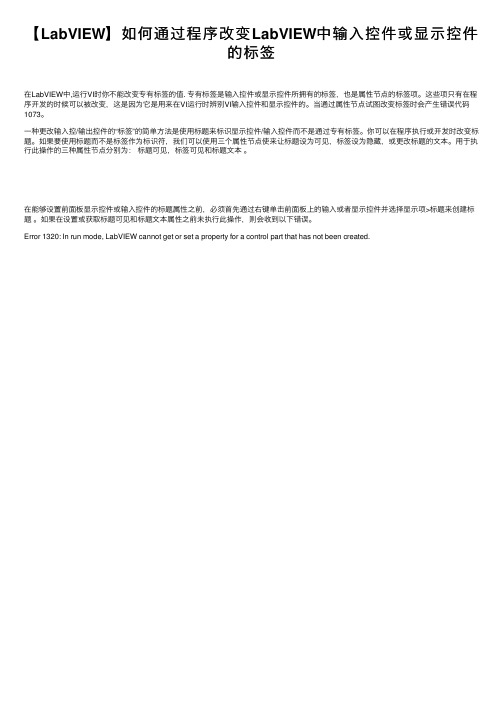
【LabVIEW】如何通过程序改变LabVIEW中输⼊控件或显⽰控件
的标签
在LabVIEW中,运⾏VI时你不能改变专有标签的值. 专有标签是输⼊控件或显⽰控件所拥有的标签,也是属性节点的标签项。
这些项只有在程序开发的时候可以被改变,这是因为它是⽤来在VI运⾏时辨别VI输⼊控件和显⽰控件的。
当通过属性节点试图改变标签时会产⽣错误代码1073。
⼀种更改输⼊控/输出控件的“标签”的简单⽅法是使⽤标题来标识显⽰控件/输⼊控件⽽不是通过专有标签。
你可以在程序执⾏或开发时改变标题。
如果要使⽤标题⽽不是标签作为标识符,我们可以使⽤三个属性节点使来让标题设为可见,标签设为隐藏,或更改标题的⽂本。
⽤于执⾏此操作的三种属性节点分别为:标题可见,标签可见和标题⽂本。
在能够设置前⾯板显⽰控件或输⼊控件的标题属性之前,必须⾸先通过右键单击前⾯板上的输⼊或者显⽰控件并选择显⽰项>标题来创建标题。
如果在设置或获取标题可见和标题⽂本属性之前未执⾏此操作,则会收到以下错误。
Error 1320: In run mode, LabVIEW cannot get or set a property for a control part that has not been created.。
LabVIEW入门与实战开发——编辑前面板

LabVIEW入门与实战开发——编辑前面板前面板是VI代码的接口,是用户交互界面。
前面板界面上放置了各种图形控件,这些控件主要分为输入控件(Control)和显示控件(Indicator)两大类。
例如,在实例1中打开的模板VI的前面板含有波形图显示、数值显示和停止按钮3个控件。
1. 控件选板前面板中放置的控件来源于控件选板。
显示控件选板的方法有两种:方法一,按图1-1所示在前面板的菜单栏选择“查看(V)→控件选板(C)”,弹出控件选板,如图1-2所示;方法二,如图1-3所示,在前面板的空白处单击鼠标右键,再单击固定端子按钮就能得到如图1-2所示的控件选板。
▲图1-1 从菜单栏打开控件选板▲图1-2 控件选板▲图1-3 单击鼠标右键打开控件选板说明:对于方法二,若不单击固定端子按钮,单击鼠标左键时,控件选板便会消失。
控件选板包含了创建前面板时可用的全部对象,其中最常用的是新式、系统和经典3类控件。
单击控件选板的某一个图标会进入该图标链接的下一层控件菜单。
图1-4所示为新式控件及其包含的所有类型的控件。
新式控件主要包括数值、布尔、字符串与路径、数组、矩阵与簇、列表与表格、图形、下拉列表与枚举、容器、I/O、引用句柄、变体与类等控件,以及用于修饰的图形与线条。
图1-4新式控件及其包含的所有类型的控件图1-5所示为系统控件,图1-6所示为经典控件。
由图可见,系统控件和经典控件中也包含了数值、布尔、字符串等控件,虽然在表现风格上有些差别,但在用法上基本一致。
一般情况下,相对于系统控件和经典控件来说,新式控件更常用一些。
▲图1-5系统控件▲图1-6 经典控件2.工具选板工具选板主要用于在编辑前面板和程序框图时根据需要改变鼠标的功能,从而实现连线、选择、移动等操作。
调出工具选板的方法也有两种:方法一,按图1-7所示在前面板的菜单栏中选择“查看(V)→工具选板(T)”,弹出工具选板,如图1-8所示;方法二,按住“Shift”键,在前面板或程序框图的空白处单击鼠标右键,也可以调出工具选板,但是此时如果单击鼠标左键,工具选板便会消失。
labview
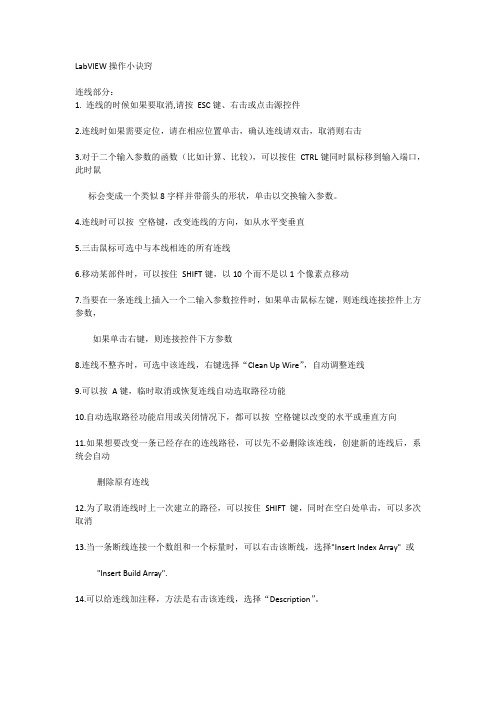
LabVIEW操作小诀窍
连线部分:
1. 连线的时候如果要取消,请按ESC键、右击或点击源控件
2.连线时如果需要定位,请在相应位置单击,确认连线请双击,取消则右击
3.对于二个输入参数的函数(比如计算、比较),可以按住CTRL键同时鼠标移到输入端口,此时鼠
标会变成一个类似8字样并带箭头的形状,单击以交换输入参数。
4.连线时可以按空格键,改变连线的方向,如从水平变垂直
5.三击鼠标可选中与本线相连的所有连线
6.移动某部件时,可以按住SHIFT键,以10个而不是以1个像素点移动
7.当要在一条连线上插入一个二输入参数控件时,如果单击鼠标左键,则连线连接控件上方参数,
如果单击右键,则连接控件下方参数
8.连线不整齐时,可选中该连线,右键选择“Clean Up Wire”,自动调整连线
9.可以按A键,临时取消或恢复连线自动选取路径功能
10.自动选取路径功能启用或关闭情况下,都可以按空格键以改变的水平或垂直方向
11.如果想要改变一条已经存在的连线路径,可以先不必删除该连线,创建新的连线后,系统会自动
删除原有连线
12.为了取消连线时上一次建立的路径,可以按住SHIFT键,同时在空白处单击,可以多次取消
13.当一条断线连接一个数组和一个标量时,可以右击该断线,选择"Insert Index Array" 或
"Insert Build Array".
14.可以给连线加注释,方法是右击该连线,选择“Description”。
欢迎大家继续添加!。
labview软件操作技巧
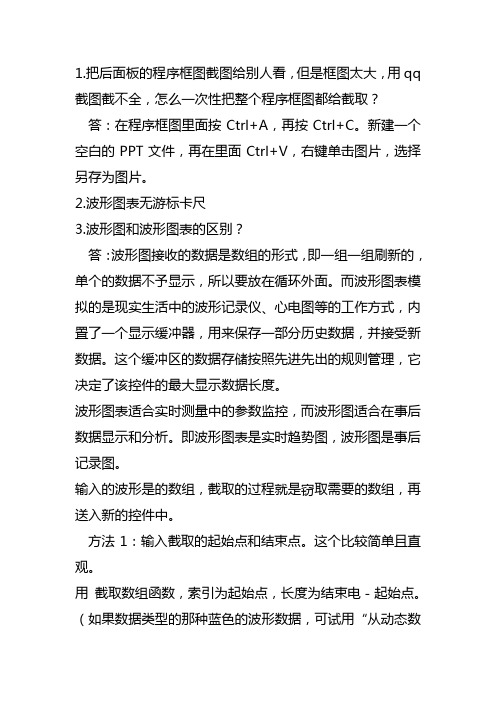
1.把后面板的程序框图截图给别人看,但是框图太大,用qq 截图截不全,怎么一次性把整个程序框图都给截取?答:在程序框图里面按Ctrl+A,再按Ctrl+C。
新建一个空白的PPT文件,再在里面Ctrl+V,右键单击图片,选择另存为图片。
2.波形图表无游标卡尺3.波形图和波形图表的区别?答:波形图接收的数据是数组的形式,即一组一组刷新的,单个的数据不予显示,所以要放在循环外面。
而波形图表模拟的是现实生活中的波形记录仪、心电图等的工作方式,内置了一个显示缓冲器,用来保存一部分历史数据,并接受新数据。
这个缓冲区的数据存储按照先进先出的规则管理,它决定了该控件的最大显示数据长度。
波形图表适合实时测量中的参数监控,而波形图适合在事后数据显示和分析。
即波形图表是实时趋势图,波形图是事后记录图。
输入的波形是的数组,截取的过程就是窃取需要的数组,再送入新的控件中。
方法1:输入截取的起始点和结束点。
这个比较简单且直观。
用截取数组函数,索引为起始点,长度为结束电-起始点。
(如果数据类型的那种蓝色的波形数据,可试用“从动态数据转换”函数转换成数组后在进行截取)。
函数输出直接接入图像控件。
方法2:通过鼠标截取,需要用图像显示控件显示“图像工具选板”(波形图上右键显示项中。
然后用中间的放大镜图标的工具可对图像进行缩放等6种控制)。
然后试用事件。
调用波形图的“标尺范围更改”事件。
根据事件输出的参数试用方法1进行波形截取。
CTRL+N 新建CTRL+O 打开CTRL+S 保存CTRL+SHIFT+S 全部保存CTRL+W 关闭CTRL+P 打印CTRL+I VI属性CTRL+U 整理程序框图CTRL+拖动控件放大缩小控件CTRL+Z 撤销前面的操作CTRL+X 剪切CTRL+C 复制CTRL+V 粘贴CTRL+A 全选CTRL+B 删除断线CTRL+# 启动前面板网格自动对齐CTRL+SHIFT+A 对齐所选项CTRL+D 分布所选项CTRL+V VI修订历史CTRL+F 查找CTRL+SHIFT+F 显示查找的结果tob_id_4294CTRL+L 错误列表CTRL+SHIFT+B 类浏览器CTRL+SHIFT+N 导航窗口CTRL+R 运行VICTRL+.停止VI CTRL+上单步步入CTRL+右单步步过CTRL+下单步步出(可以观察数据的流程)CTRL+M 在运行和编辑界面间切换(切换到运行界面但不执行运行,变化不大)CTRL+E 面板和程序框图间切换CTRL+T 左右两栏显示窗口(面板和程序流诚一左一右)CTRL+/ 最大化窗口CTRL+Q 退出Labview程序CTRL+H 显示即时帮助(非常有用显示当前所选的器件的帮助资料)。
NILabVIEW官方入门教程(中文pdf)
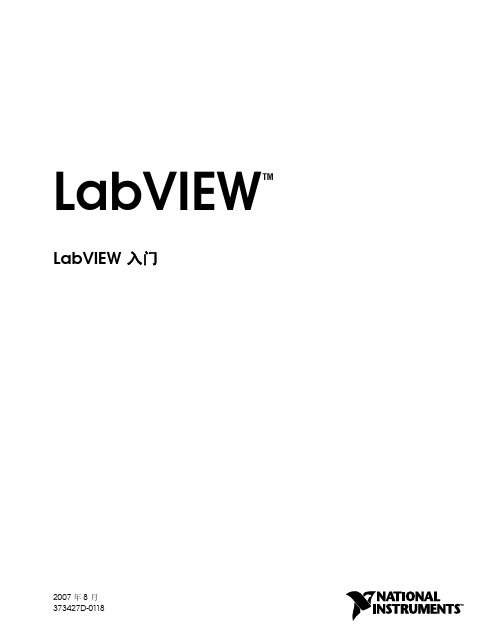
目录
关于本用户手册 行文规范.....................................................................................................................................................ix 相关文档.....................................................................................................................................................x
免责条款,见 USICopyrights.chm。
Xerces C++. 本产品包括由 Apache Software Foundation (/) 开发的软件。 Copyright 1999 The Apache Software Foundation. 版权所有。 ICU. Copyright 1995–2003 International Business Machines Corporation and others. 版权所有。 HDF5. NCSA HDF5 (Hierarchical Data Format 5) 软件库和工具。 Copyright 1998, 1999, 2000, 2001, 2003, by the Board of Trustees of the University of Illinois. 版权所有。 Citadel 5. 使用 Citadel 5 的组件适用以下版权。 Copyright © 1994 Hewlett-Packard Company. b64 library. Copyright © 2004–2006, Matthew Wilson and Synesis Software. 版权所有。 Stingray. 本软件包括由 Rogue Wave Software division of Quovadx, Inc 开发的 Stingray 软件。 Copyright 1995–2006, Quovadx, Inc. 版权所有。
labview中键选中函数实例教程
labview中键选中函数实例教程LabVIEW中键选中函数实例教程介绍•本教程将介绍LabVIEW中键选中函数实例的操作方法和技巧。
快捷键•LabVIEW提供了一些快捷键,方便用户快速选中函数实例。
•使用以下快捷键可以快速选中函数实例:–Ctrl + A:选中当前面板上所有的函数实例。
–Shift + 左键:按住Shift键并点击函数实例来逐个选中多个函数实例。
–Ctrl + Shift + 左键:按住Ctrl和Shift键,并点击函数实例来添加或取消选择指定的函数实例。
–Ctrl + Shift + A:取消选择所有选中的函数实例。
使用技巧•利用键选中函数实例,可以对这些函数实例进行批量操作,提高工作效率。
•如需对选中的函数实例进行操作,可以右击选中的函数实例,然后选择相应的操作菜单。
•在选中函数实例后,可以通过鼠标或键盘移动这些函数实例,方便重组和重新布局。
注意事项•在选中函数实例后,如果需要取消选择,请使用快捷键Ctrl + Shift + A。
•使用快捷键进行键选中函数实例时,请确保当前面板上没有其他选中的对象,否则可能会导致误选中其他对象。
以上就是LabVIEW中键选中函数实例的教程,希望能帮助你更好地应用LabVIEW进行编程和开发。
如果还有其他问题,请参考LabVIEW 帮助文档或在线社区寻求帮助。
更多技巧•在选中函数实例后,可以使用快捷键进行常用操作,比如复制、剪切、删除等。
例如:–Ctrl + C:复制选中的函数实例。
–Ctrl + X:剪切选中的函数实例。
–Delete:删除选中的函数实例。
•如果需要在不同的位置同时进行函数实例的选中和操作,可以使用多个面板。
选中一个面板上的函数实例后,再点击另一个面板即可将选中的函数实例添加到该面板上。
•选中的函数实例可以通过LabVIEW的拖拽功能来移动到其他面板中,方便进行布局调整和重组。
•在选中的函数实例上按下Ctrl键后,可以通过拖拽鼠标来进行复制操作。
labview运行VI方法的输入参数
“运行VI”方法有两个输入参数:Wait Until Done及Auto Dispose Ref,用于设置运行方式
Wait Until Done参数默认值为“真”,此时,程序运行到此立即开始运行被调用的子VI,一直到子VI结束,再继续执行后续的代码。
若为“假”,子VI开始运行的同时,主VI也继续运行后续的代码,其主要用于将比较耗时的代码单独做成子VI,使其在另一个线程中运行,而不影响主程序处理后续的事件
因为使用的“打开VI引用”函数必须关掉,Auto Dispose Ref参数用于决定谁来关闭动态运行VI引用,参数默认为“假”,则必须在子VI运行结束后,使用“关闭引用”函数将子VI关闭,为“真”,则不需要再使用“关闭引用”函数。
Labview 官方入门手册
使用 NATIONAL INSTRUMENTS 产品注意事项
(1) 对某些外科移植手术设备或关键救生系统而言,运行故障可能导致严重的人身伤害。 National Instruments 产品设计中未涵盖
商标
National Instruments、NI、 和 LabVIEW 为 National Instruments Corporation 的商标。有关 National Instruments 商标的详细信息见 /legal 上的 Terms of Use 部分。
此处所提及的其它产品和公司名称为其各自公司的商标或商业名称。
子监控或控制设备故障或失灵、电子设备的短暂性故障 (硬件和 / 或软件)、意外使用或误用、用户或应用设计师操作失误 (这些
不利因素以下统称 “系统故障”)。在任何应用中,如系统故障将可能对财产或人身安全造成伤害 (包括人身伤害和死亡),考虑
到其可能存在的系统故障风险,不应仅依赖于某一种电子系统。为避免受损、伤害或死亡,用户或应用设计师必须采取合理谨慎
部或部分复制或传播,包括影印、录制、储存于任何信息检索系统中,或翻译。
National Instruments 公司尊重他方的知识产权,也恳请我们的用户能给予同样的尊重。 NI 软件受版权和其他知识产权法律的保 护。当 NI 软件被用来生产复制属于他方的软件或其他资料时,请确保您仅可在符合任何有效许可证条款或其他法律限制的前提下, 以 NI 软件生产复制该资料。 USI (Xerces C++、 ICU 和 HDF5) 中使用的组件适用以下版权。关于使用条件和免责条款,见 USICopyrights.chm。 本产品包括由 Apache Software Foundation () 开发的软件。 Copyright © 1999 The Apache Software Foundation. 版权所有。 Copyright © 1995–2003 International Business Machines Corporation and others. 版权所有。 NCSA HDF5 (Hierarchical Data Format 5) 软件库和工具。 Copyright 1998, 1999, 2000, 2001, 2003 by the Board of Trustees of the University of Illinois. 版权所有。
LabVIEW常用快捷键(吐血整理)
LabVIEW常⽤快捷键(吐⾎整理)俗话说:主要采⽤⿏标操作的软件,它的极致是脱离⿏标,⾛向键盘;主要采⽤键盘操作的软件,它的极致是脚本⾃动化。
例如我们常⽤的Excel、Word、PS,它们的快捷键和脚本简直是逆天。
⼩⽩版快捷键Ctrl+E——切换前后⾯板(可以“⼯具栏”-“窗⼝”-“显⽰程序⾯板”⼿动操作)Ctrl+H——打开/关闭及时帮助(使⽤之后你就知道有多⽅便了,要不然不⽤的时候碍眼,⽤的时候点死你)Ctrl+B——清除断线(删改控件之后可能会出现很多断线,⼀键全删除)Ctrl+U——整理程序框图(虽然整理全部框图时效果往往不是很理想,但是整理局部时还是很有奇效的)Ctrl+N——新建VICtrl+S——保存VICtrl+R——运⾏VICtrl+T——左右两栏显⽰(类似于Windows⾥⾯的Windows键+⽅向键)Ctrl+/——最⼤化窗⼝Ctrl+⿏标拖动——克隆所选对象⿏标双击空⽩处——添加⾃由标签(草稿)什么复制粘贴、全选、撤回、打开⽂件这类快捷键与常⽤软件类似,不再赘述进阶版快捷键Ctrl+E——查找范例(范例中有很多你意想不到的惊喜╰(°▽°)╯进阶版的你必须⽤好范例)Ctrl+M——切换⾄运⾏/编辑模式(写程序时是编辑模式,切换⾄运⾏模式可以观看程序运⾏时的状态,适⽤于做界⾯设计时)Ctrl++/-——调整字体⼤⼩(⼿动选太难受了)Ctrl+Shift+K/J——将对象移⾄前⾯/后⾯(在调整前⾯板时会经常⽤到滴)Ctrl+Shift+N——导航窗⼝(程序⾯积太⼤时找不到⾃⼰要的部位,划拖动条太累?!试试这个)Ctrl+I——VI属性(这个⾥⾯是⼀个新天地,赶紧去看看,以后你会频繁地打开这个玩意⼉的)Ctrl+del——强制中断运⾏的VI(慎⽤,只有在退出机制⽆效时才⽤)结尾谨以此⽂献给落⼊Labview坑却仍不放弃的各位,我们不是专业的软件攻城狮,去有⼀颗上进谦逊的⼼。
- 1、下载文档前请自行甄别文档内容的完整性,平台不提供额外的编辑、内容补充、找答案等附加服务。
- 2、"仅部分预览"的文档,不可在线预览部分如存在完整性等问题,可反馈申请退款(可完整预览的文档不适用该条件!)。
- 3、如文档侵犯您的权益,请联系客服反馈,我们会尽快为您处理(人工客服工作时间:9:00-18:30)。
在我的速查表中提供了VB下使用的虚拟键盘码,简称VK,如果对计算机键盘I/O比较了解,应该知道键盘上每一个键对应一个扫描码,扫描码是由OEM生商制定的,不同厂商生产的键盘同样一个按键的扫描码都有可能出现不一致的情况,为摆脱由于系统设备不一致造成扫描码不一致的情形,通过键盘驱动程序将扫描码映射为统一的虚拟键码表示,如回车键定义为VK_RETURN,其16进制值为0x0D。
我们是通过程序实现键盘自动输入的,显然我们应该采用VK而不是SCANCODE,原因:一是OEM SCANCODE可能有区别,二是需要驱动程序映射成VK.
模拟键盘我们用Keybd_event这个api函数,模拟鼠标按键用mouse_event函数。
首先介绍一下Keybd_event函数。
Keybd_event能触发一个按键事件,也就是说回产生一
个WM_KEYDOWN或WM_KEYUP消息。
当然也可以用产生这两个消息来模拟按键,但是没有直接用这个函数方便。
Keybd_event共有四个参数,第一个为按键的虚拟键值,如回车键为vk_return,tab键为vk_tab。
第二个参数为扫描码,一般不用设置,用0代替就行第三个参数为选项标志,如果为keydown则置0即可,如果为keyup则设成“KEYEVENTF_KEYUP”,第四个参数一般也是置0即可。
用如下代码即可实现模拟按下键,其中的XX表示XX键的
虚拟键值,在这里也就是各键对应的键码,如''A''=65
keybd_event(65,0,0,0);
keybd_event(65,0,KEYEVENTF_KEYUP,0); ...
我们先制作一个STR_KBEVENT VI,把一个字符串转换成一个相应的VK数组,然后通过API
发出,产生键盘动作.
制作一个RING控件,包括常见的VK键
对每一个可见字符,进行查表,取得相应的VK码和大小写.
转换完毕后调用API,送出字符数组,实现键盘的自动输入.
实际效果演示:
通过VK,可以非常容易实现键盘操作,比如论坛上有人谈到如何调用PRINTSCREEN来打印屏幕,看看如何实现.。
